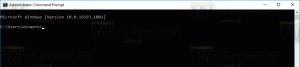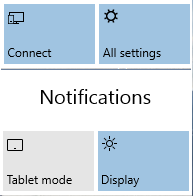Criar atalho de configurações de sincronização no Windows 10
Se você estiver usando uma conta da Microsoft para entrar no Windows 10, o sistema operacional sincroniza suas preferências entre todos os dispositivos que você usa. Para personalizar rapidamente suas preferências de sincronização, você pode criar um atalho especial para abri-las diretamente.
As várias configurações que são sincronizadas entre PCs ao usar um conta Microsoft incluem senhas salvas, favoritos, opções de aparência e uma série de outras configurações feitas em sua área de trabalho para personalizá-la. Você pode personalizar suas configurações de sincronização para incluir ou excluir seu tema, preferências regionais, senha salva, opções de facilidade de acesso, opções do Explorador de arquivos e do Microsoft Edge e muito mais. Além disso, o Windows 10 criará uma cópia de backup das opções no OneDrive para os itens habilitados.
Para criar o atalho de configurações de sincronização no Windows 10, faça o seguinte.
- Clique com o botão direito no espaço vazio da sua área de trabalho. Selecione Novo - Atalho no menu de contexto (veja a captura de tela).
- Na caixa de destino do atalho, digite ou copie e cole o seguinte:
explorer ms-settings: sync
- Nomeie seu novo atalho como Configurações de sincronização. Na verdade, você pode usar qualquer nome que quiser. Clique no botão Concluir quando terminar.
- Agora, clique com o botão direito no atalho que você criou e selecione Propriedades.
- No Atalho guia, você pode especificar um novo ícone, se desejar. Você pode usar qualquer ícone do arquivo c: \ windows \ system32 \ imageres.dll conforme mostrado abaixo.
- Clique em OK para aplicar o ícone e, em seguida, clique em OK para fechar a janela de diálogo de propriedades do atalho.
Você terminou. Clique duas vezes no atalho para abrir a seguinte página:
Agora, você pode mover este atalho para qualquer local conveniente, fixe-o na barra de tarefas ou no início,adicionar a todos os aplicativos ou adicionar ao Quick Launch (veja como habilitar o Quick Launch). Você também pode atribuir uma tecla de atalho global ao seu atalho.
O comando que usamos é um comando especial ms-settings. Quase todas as páginas de configurações e outras partes da GUI no Windows 10 têm seu próprio URI, que significa Uniform Resource Identifier. Isso permite que você abra qualquer página de configurações ou recurso diretamente com um especial ms-settings comando. Para referência, veja
Comandos ms-settings no Windows 10
É isso.
Artigos relacionados:
- Ativar ou desativar as configurações de sincronização no Windows 10
- Impedir que o Windows 10 sincronize temas entre dispositivos